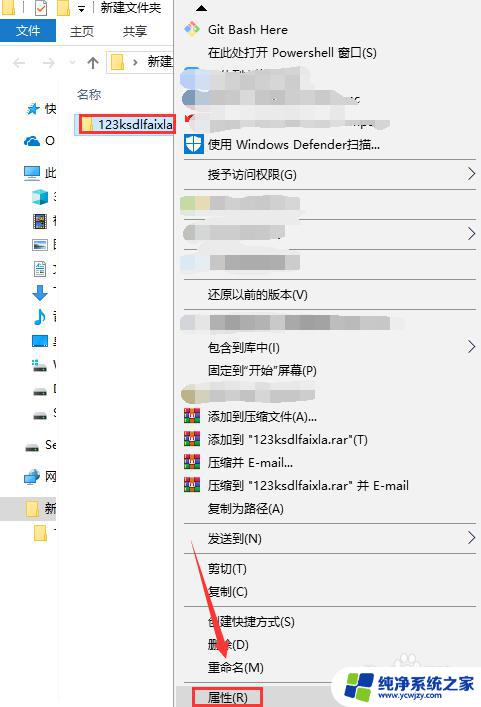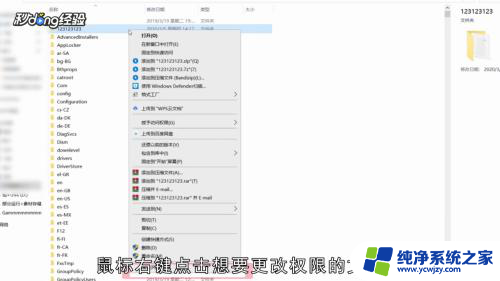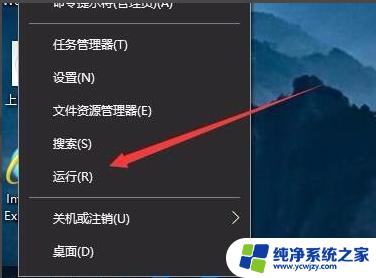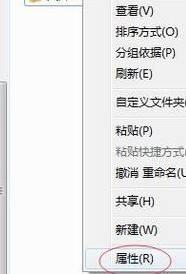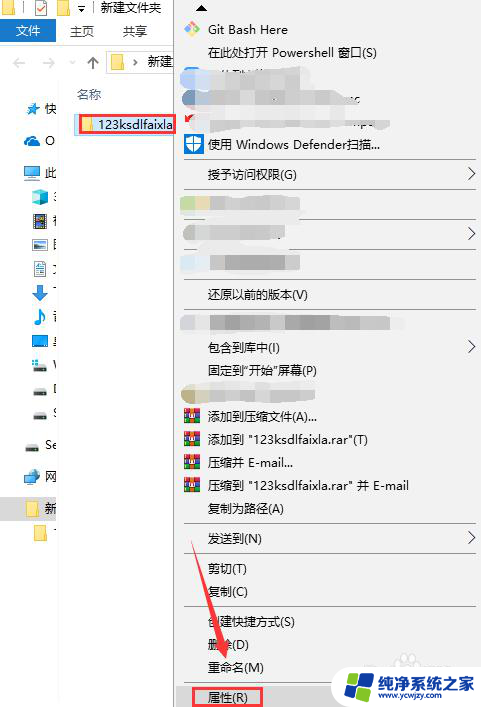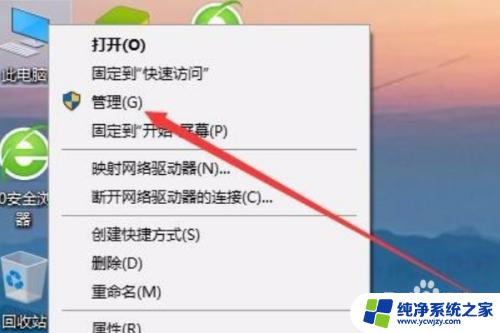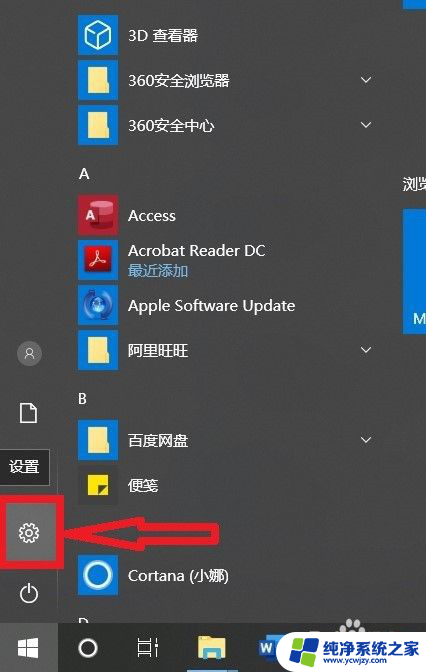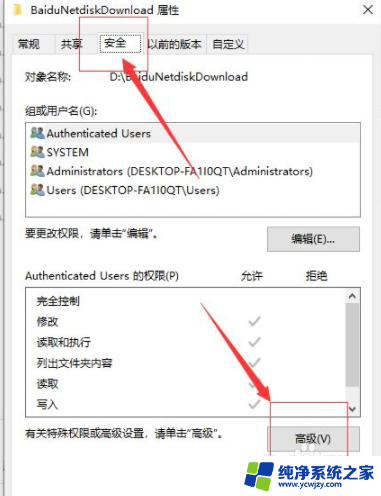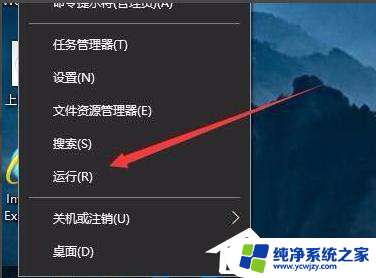Win10拒绝访问怎么解决?最简单实用方法揭秘!
win10拒绝访问怎么解决,在使用Windows 10操作系统时,我们有时会遇到拒绝访问的问题,这可能导致我们无法打开或修改某些文件或文件夹,这个问题的出现可能是由于权限设置不正确、文件损坏或操作系统错误等原因引起的。不用担心我们可以采取一些简单的措施来解决这个问题。在本文中我们将探讨一些有效的方法来解决Win10拒绝访问问题,让我们的操作系统恢复正常运行。
具体步骤:
1.右键点击无权访问的文件夹,然后在弹出菜单中点击属性菜单项
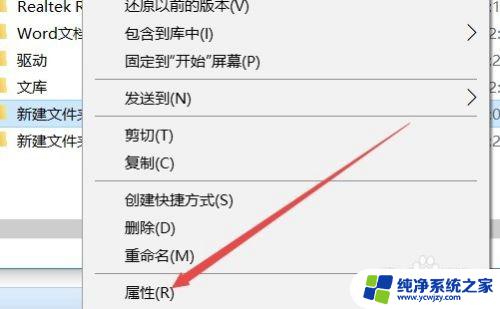
2.这时会打开文件夹选项窗口,在这里点击窗口中的安全标签
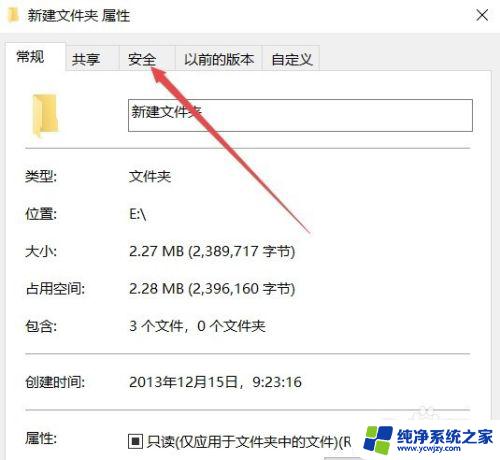
3.在打开的安全标签窗口中,点击下面的高级按钮
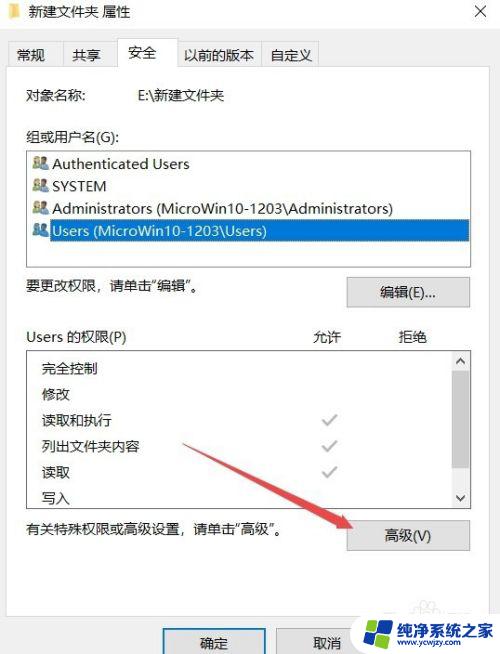
4.这时会打开文件夹的高级安全设置窗口,点击右上角的更改按钮
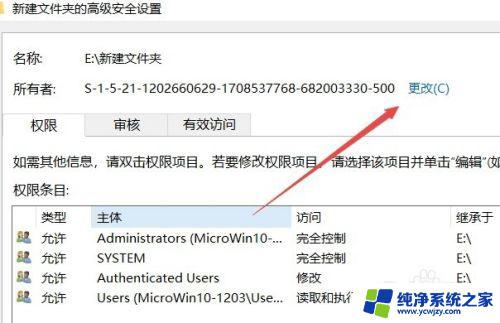
5.这时会打开选择用户或组窗口,点击左下角的高级按钮
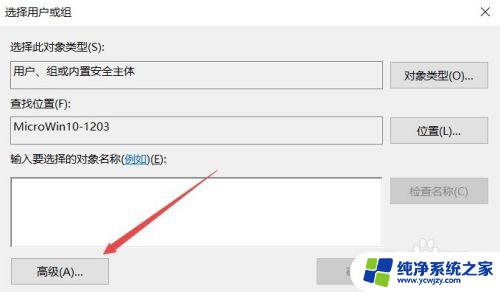
6.接着在弹出的新窗口中点击立即查找按钮。

7.在下面的搜索结果中点击当前账户,或是直接点击超级管理员账户。
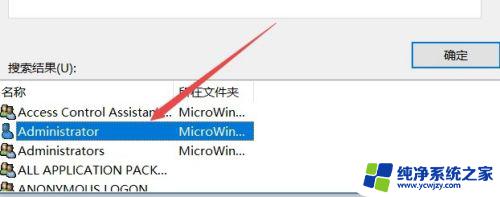
8.回到文件夹的属性窗口中,就可以看到选择的超级管理员账户已添加好了。最后点击确定按钮,这样就可以正常访问该文件夹了。
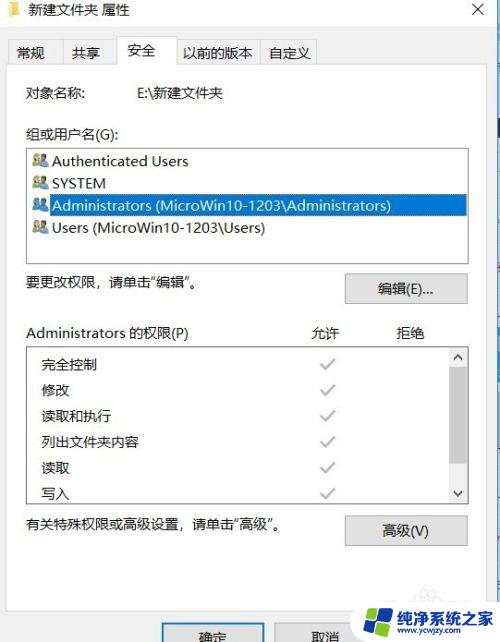
以上是解决win10拒绝访问的全部方法,如果你遇到这种情况,可以按照小编提供的方法解决问题,希望这些方法能够对大家有所帮助。